第五步,接着我们在点击这个选项右侧的【颜色】,在弹出的选项中,点击【其他颜色】。

第六步,此时电脑上就弹出了【颜色】的选择窗口,我们在此界面的【色调】、【饱和度】和【亮度】值中,分别输入【82】、【123】和【205】,然后点击【确定】按钮。

第七步,回到窗口颜色和外观界面当中后,我们点击【应用】按钮。

第八步,此时电脑上会弹出【请稍候】的提示信息,我们耐心地等待一会儿即可。

第五步,接着我们在点击这个选项右侧的【颜色】,在弹出的选项中,点击【其他颜色】。

第六步,此时电脑上就弹出了【颜色】的选择窗口,我们在此界面的【色调】、【饱和度】和【亮度】值中,分别输入【82】、【123】和【205】,然后点击【确定】按钮。

第七步,回到窗口颜色和外观界面当中后,我们点击【应用】按钮。

第八步,此时电脑上会弹出【请稍候】的提示信息,我们耐心地等待一会儿即可。



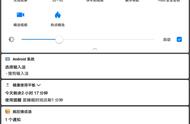

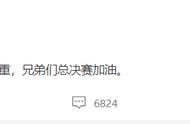




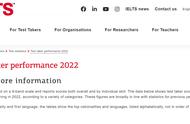


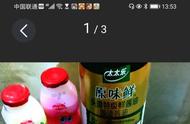



Copyright © 2018 - 2021 www.yd166.com., All Rights Reserved.